电脑开启护眼模式怎么设置 电脑怎么样开启护眼模式
更新时间:2024-02-02 18:08:44作者:run
在长时间操作电脑的过程中,为了更好的保护用户眼睛视力,我们可以选择开启系统的护眼模式,今天小编教大家电脑怎么样开启护眼模式,操作很简单,大家跟着我的方法来操作吧。
解决方法:
1.点击开始菜单——控制面板——外观与个性化。
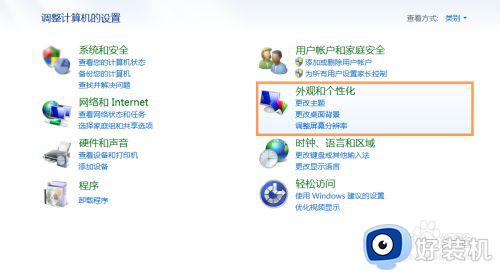
2.点击 “个性化”。
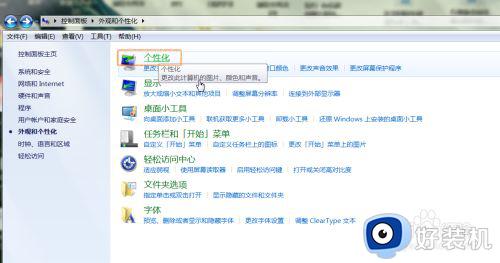
3.进入个性化,选择“窗口颜色”。
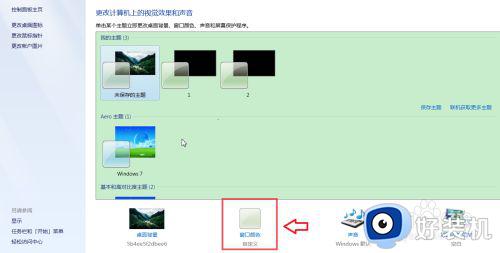
4.进入窗口颜色,选择“高级外观设置”。
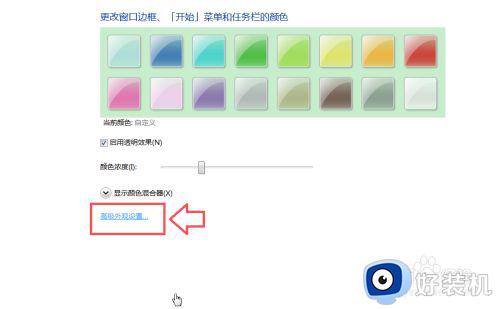
5.进入高级外观设置,“项目”一栏 选择“窗口”,“颜色”一栏选择“其他”。
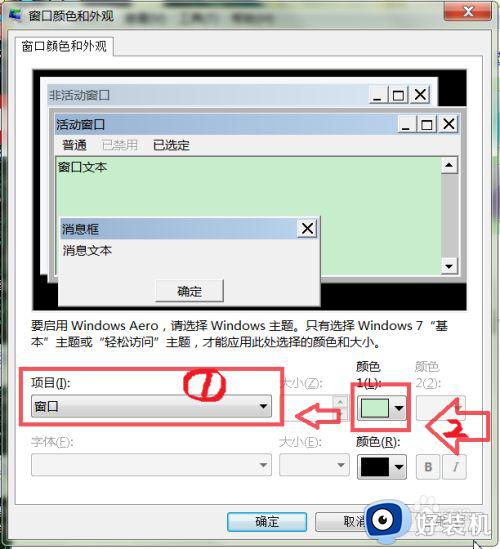
6.按照框里的数字填入 ,色调85。饱和度123,亮度205,之后点击确定即可,重新打开一张excel表格,页面即显示护眼绿色。
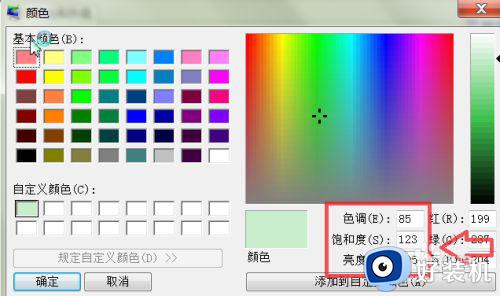
以上就是小编告诉大家的电脑开启护眼模式设置方法的全部内容,还有不懂得用户就可以根据小编的方法来操作吧,希望能够帮助到大家。
电脑开启护眼模式怎么设置 电脑怎么样开启护眼模式相关教程
- 电脑上怎么开启护眼模式 如何打开电脑护眼模式
- 360护眼模式怎么设置 如何开启360护眼模式
- 笔记本怎么调护眼模式 笔记本护眼模式怎么开启
- 360浏览器护眼模式怎么设置 360浏览器如何开启护眼模式
- wps表格护眼模式在哪里 如何在wps表格中设置护眼模式
- 360设置的豆沙绿护眼模式方法 360豆沙绿护眼模式怎么设置
- 电脑在哪里取消护眼模式 电脑护眼模式怎么取消
- 360浏览器护眼模式怎么设置 360浏览器如何设置护眼模式
- 手提电脑怎么关闭护眼模式 手提电脑如何设置护眼模式
- 如何关掉360护眼模式 怎么把360护眼模式关掉
- 电脑无法播放mp4视频怎么办 电脑播放不了mp4格式视频如何解决
- 电脑文件如何彻底删除干净 电脑怎样彻底删除文件
- 电脑文件如何传到手机上面 怎么将电脑上的文件传到手机
- 电脑嗡嗡响声音很大怎么办 音箱电流声怎么消除嗡嗡声
- 电脑我的世界怎么下载?我的世界电脑版下载教程
- 电脑无法打开网页但是网络能用怎么回事 电脑有网但是打不开网页如何解决
电脑常见问题推荐
- 1 b660支持多少内存频率 b660主板支持内存频率多少
- 2 alt+tab不能直接切换怎么办 Alt+Tab不能正常切换窗口如何解决
- 3 vep格式用什么播放器 vep格式视频文件用什么软件打开
- 4 cad2022安装激活教程 cad2022如何安装并激活
- 5 电脑蓝屏无法正常启动怎么恢复?电脑蓝屏不能正常启动如何解决
- 6 nvidia geforce exerience出错怎么办 英伟达geforce experience错误代码如何解决
- 7 电脑为什么会自动安装一些垃圾软件 如何防止电脑自动安装流氓软件
- 8 creo3.0安装教程 creo3.0如何安装
- 9 cad左键选择不是矩形怎么办 CAD选择框不是矩形的解决方法
- 10 spooler服务自动关闭怎么办 Print Spooler服务总是自动停止如何处理
